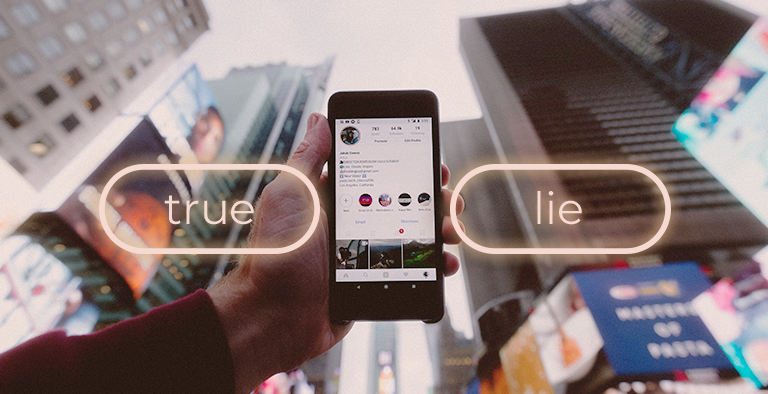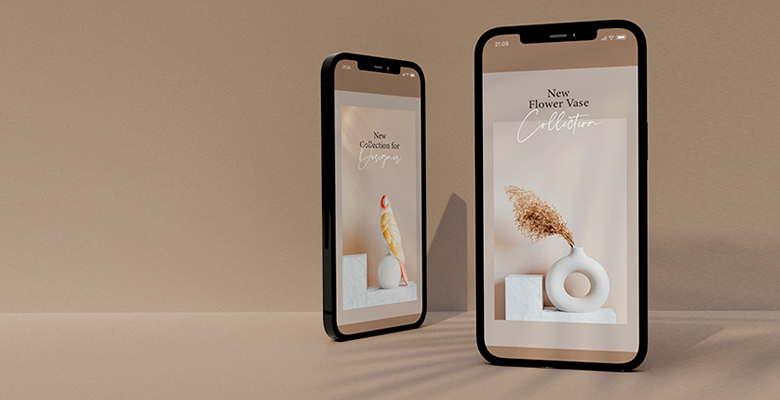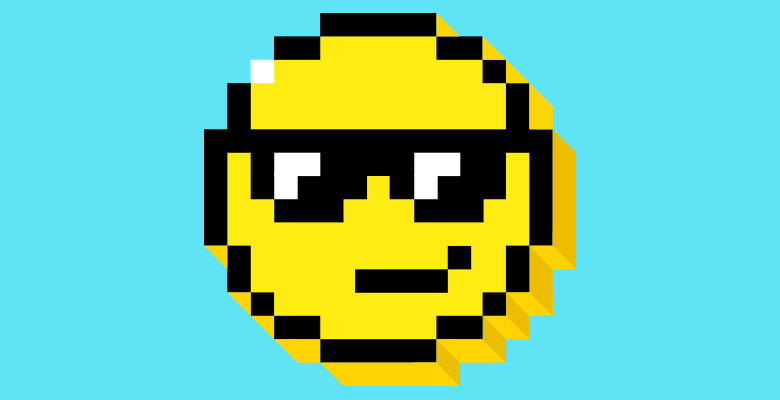
Пиксель ретаргетинга Facebook и Instagram
Алгоритм Facebook знает, какие действия вы совершали на сайте и сколько провели на нем времени. Этого достаточно, чтобы найти ваш аккаунт в Instagram. Сегодня расскажем, зачем нужен пиксель, как его создать и эффективно использовать для повышения продаж.
Содержание
- Что такое пиксель ретаргетинга
- Основные функции пикселя
- Какую информацию собирает пиксель
- Использование информации, собранной пикселем
- Создание пикселя ретаргетинга в Facebook и Instagram
- Размещение пикселя на сайте
- Создание аудитории на основе информации пикселя Facebook
- Настройка событий пикселя
Что такое пиксель ретаргетинга
Пиксель Facebook — инструмент, который позволяет отслеживать поведение пользователей на сайте, анализировать рекламные кампании и повышать их эффективность.
Пиксель представляет собой код, содержащий невидимое изображение размером 1×1 пиксель. Когда пользователь заходит на сайт или выполняет какое-то действие, пиксель передает информацию об этом Facebook.
Формирование кода происходит в рекламном аккаунте. Для Instagram и Facebook создается общий пиксель, так как у них один рекламный кабинет. Созданный код пикселя размещается на сайте.
Пиксель ретаргетинга дает возможность показать рекламу в соцсетях только тем людям, которые уже посетили сайт, но, например, не совершили покупку. Мы называем это «догнать в соцсетях». Таким образом, мы «дожимаем» покупателей, которые были в шаге от покупки.
Пример:
Домашняя кондитерская печет торты на заказ. У Анатолия скоро свадьба, и он хочет купить торт. Заходит на сайт кондитерской, какое-то время перебирает карточки товаров и принимает решение купить двухъярусный шоколадный торт. Добавляет его в корзину и уже хочет оформить заказ, как вдруг...
Ему звонят коллеги по работе, он закрывает сайт и уезжает на срочное задание. А дальше что? Он, конечно же, позже купит торт, но, возможно, уже не в этой кондитерской.
Что кондитерская может сделать с полученной информацией:
1. Отследить все шаги Анатолия на сайте и догнать его рекламой в социальных сетях, напомнить о себе и сделать специальное предложение. Например, сделать скидку или подарок.
2. Создать аудиторию, похожую по поведению на Анатолия, и показывать ей рекламу. Пиксель учитывает тысячи поведенческих параметров и становится умнее с каждой новой конверсией. Никакое сегментирование аудиторий и интересов не даст таких результатов, как раскачанный пиксель Facebook.
3. Создать специальную конверсию на «покупку шоколадного торта» — и будет оптимизироваться только это действие.
4. А если помимо бизнеса с тортами есть еще цветочный магазин, можно рассказать об этом Анатолию, сделать интересное комплексное предложение и продать к его свадьбе не только торт, но и цветы.
Этот маленький кусочек кода при грамотной установке может сделать реальные продажи.
Основные функции пикселя
1. Отслеживать конверсии (события) на сайте.
2. Оптимизировать рекламу под нужные конверсии, т.е. ваша реклама будет показываться тем людям, которые с наибольшей вероятностью совершат то или иное действие.
3. Создавать индивидуализированные аудитории. Сегментировать людей, которые посещали определенные страницы сайта, выполняли определенные действия: нажали на кнопку, положили в корзину, зарегистрировались.
4. Создавать похожие аудитории.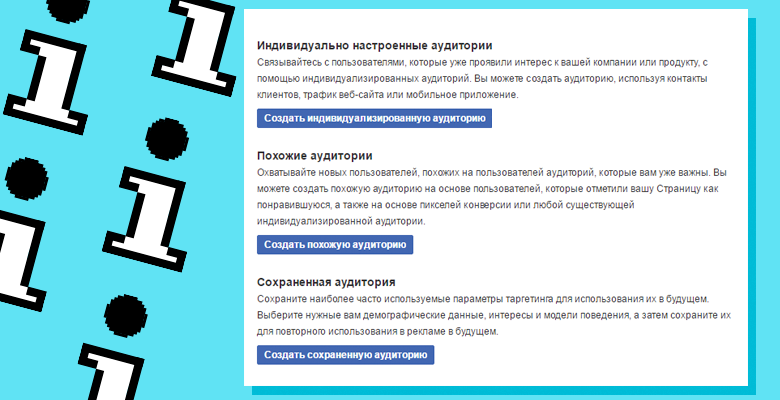
Какую информацию собирает пиксель
Пиксель выявляет, какие кнопки человек нажимал на сайте, на какие страницы делал переходы, какие товары положил в корзину или купил, какие посещал города и страны и т.д. После размещения пикселя на сайте информация о пользователях автоматически переходит в рекламный аккаунт Facebook.
Пиксель можно установить на любой сайт. Если нет сайта, то подойдет даже Taplink. Пиксель будет отслеживать пользователей, которые делают запросы в мессенджеры.
Пример:
Петя зависал на сайте строительных материалов и положил в корзину дрель, но по какой-то причине не купил. В рекламном объявлении мы показываем ему именно эту дрель и говорим: оформи покупку на товары в корзине сейчас и получи скидку 10%.
Использование информации, собранной пикселем
Основываясь на данных, собранных пикселем, вы можете создать аудитории в рекламном аккаунте. Например, по таким критериям:
- посещали сайт в течение последних 30 дней,
- просматривали определенную страницу сайта,
- делали переход на страницу с контактами компании.
Сформированные аудитории можно использовать, чтобы запустить на них таргет, создать Look-alike аудиторию или исключить ненужную + описание.
Создание пикселя ретаргетинга в Facebook и Instagram
1. Зайдите в рекламный аккаунт Facebook и откройте раздел Events Manager.
2. Для создания пикселя выберите «Добавить новый источник» — «Пиксель Фейсбук». Заполните поля: имя пикселя — любое название, по которому вы сможете распознать сайт с установленным пикселем — адрес сайта; и нажмите кнопку «Продолжить».
3. В открывшемся окне есть возможность выбрать вариант установки пикселя Instagram или Facebook на сайт: через инструменты партнеров или вручную.
Размещение пикселя на сайте
Есть несколько способов размещения пикселя ретаргетинга на сайте.
1. Вручную. Для этого понадобятся базовые знания HTML. Лучшее решение — передать данную задачу разработчикам.
2. Через диспетчер тегов Google Tag Manager, который поможет встроить определенный код внутрь сайта. Такая установка требует создания отдельного тега типа «пользовательский html».
3. Если используемый сайт создан в конструкторе, пиксель на нем можно разместить самостоятельно. Скопируйте код JavaScript API (номер пикселя) и вставить в нужное поле CRM-системы.
Чтобы проверить, как работает пиксель, зайдите в раздел Events Manager. Если в правом верхнем углу от названия пикселя вы видите зеленый кружок, значит, он функционирует правильно.
Создание аудитории на основе информации пикселя Facebook
1. Для создания аудитории на основе пикселя ретаргетинга зайдите в рекламный кабинет и откройте раздел «Аудитории».
2. Далее нажмите «Создать аудиторию», кликните пункт «Индивидуализированная аудитория».
3. Перед вами откроется окно, в котором нужно будет выбрать пункт «Сайт».
После этих шагов можно перейти к созданию аудитории.
1. Сделайте выбор пикселя.
2. Отметьте критерии, на основании которых пиксель будет добавлять пользователей в аудиторию:
- Любые — пользователи, выполнившие любое действие, указанное вами. Например, в аудиторию включены только люди, которые положили товар в корзину. Тогда Facebook, при выборе критерия «Любые», будет включать пользователей, которые положили товар в корзину/заполняли формы/делали переход на страницу с контактами и т.д.
- Всем — пользователи, которые выполнили все события, указанные вами. Например, вы включили в аудиторию людей, которые заполняли форму. Тогда при условии «Всем» Facebook сформирует аудиторию только из тех, кто заполнял форму.
3. Укажите параметры для настройки аудитории:
- все посетители сайта;
- пользователи, которые заходили на определенные страницы;
- посетители, которые провели на сайте больше всего времени;
- события — их нужно заранее настроить в пикселе Facebook, тогда они автоматически загрузятся в параметры. Ниже расскажем подробнее о настройке.
4. Введите имя аудитории.
5. Выберите «Создать аудиторию».
Настройка событий пикселя
Для настройки событий перейдите в рекламный кабинет Facebook, откройте раздел Events Manager и выберите имя пикселя. Перед вами откроется окно, в котором нужно нажать кнопку «Настроить», а после выбрать пункт «Настроить новое событие».
Есть два способа настройки события:
1. Ручной.
Для ручной установки кликните пункт «Добавить код события вручную». Перед вами откроется окно, в котором нужно выбрать тематику компании. После нажмите на имя события. К примеру, поиск или добавление товара в корзину. В открывшемся окне скопируйте код события. Для каждого события Facebook создает индивидуальную инструкцию по установке. Чтобы получить ее, нажмите на кнопку «Выслать инструкцию на почту». Он дает возможность отслеживать действия людей на сайте без установки кода событий. Чтобы воспользоваться этим инструментом, кликните на «Используйте инструмент настройки события». В окне, которое откроется, введите адрес сайта, на котором нужно настроить событие, после нажмите «Открыть сайт».
2. С помощью специального инструмента настройки событий Facebook
После открытия Facebook предложит создать событие, сформированное им автоматически. Его можно удалить и создать новое, кликнув на «Отслеживать новую кнопку». Кнопки для отслеживания вы можете выбрать сами. Обязательно подтвердите действия по завершении настроек и нажмите на Finish Setup. Для проверки созданных и удаленных событий нажмите «Готово». В открывшемся окне можно будет протестировать их работу, кликнув на «Тестирование событий» и указав адрес сайта, на котором вы добавили событие.
Если у вас нет времени, чтобы настроить пиксель ретаргетинга самостоятельно, обращайтесь, мы настроим его эффективно и поделимся другими интересными фишками.
Мы ARRIVO MEDIA
Рекламное Digital-Агентство
Обладаем экспертизой в Контент-маркетинге, SMM, SERM, SEO, EMAIL, Usability. Наша миссия - передавать само сердцебиение бизнеса в словах алгоритмах и аналитике. Наслаждайтесь жизнью, мы позаботится о продажах.
Отправьте заявку